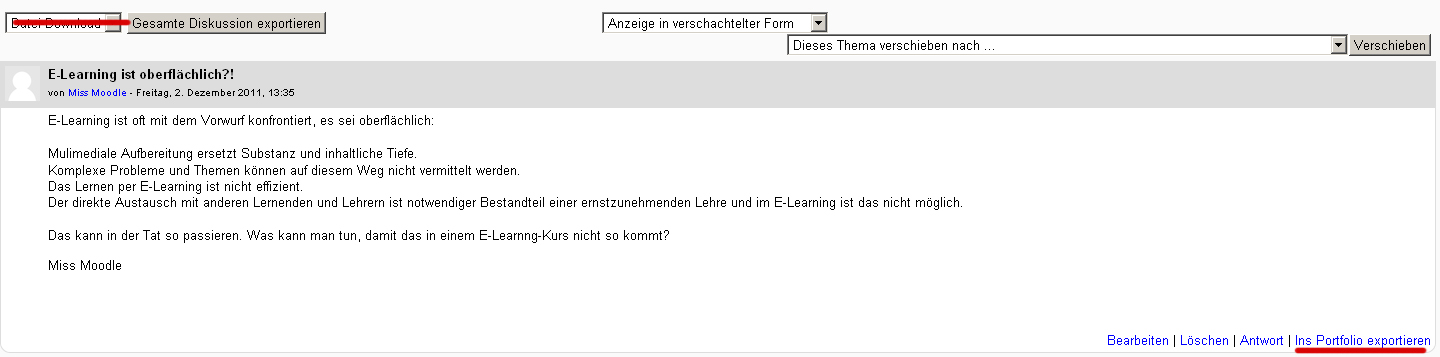Mahara Portfolio: Unterschied zwischen den Versionen
KKeine Bearbeitungszusammenfassung |
KKeine Bearbeitungszusammenfassung |
||
| (Eine dazwischenliegende Version von einem anderen Benutzer wird nicht angezeigt) | |||
| Zeile 1: | Zeile 1: | ||
{{Portfolios}} | |||
[http://www.mahara.org/ Mahara] ist ein Open Source E-Portfolio, Weblog und Soziales Netzwerk, das Nutzer/innen verbindet und Lerngruppen unterstützt. | [http://www.mahara.org/ Mahara] ist ein Open Source E-Portfolio, Weblog und Soziales Netzwerk, das Nutzer/innen verbindet und Lerngruppen unterstützt. Mahara stellt Werkzeuge bereit, die es Nutzer/innen ermöglichen, ihren lebenslangen Lernprozess, ihre Fähigkeiten und ihre Entwicklung zu dokumentieren und für ein ausgewähltes Publikum zu demonstrieren. | ||
Mahara kann sehr eng mit Moodle verknüpft werden: Es gibt eine Single-Sign-On-Funktionalität [ | Mahara kann sehr eng mit Moodle verknüpft werden: Es gibt eine Single-Sign-On-Funktionalität [[Mahoodle]]. | ||
Mahara kann als Portfolio verwendet werden, in das Nutzer/innen ihre Dateien aus Moodle exportieren können. Diese Funktionalität muss von der Moodle-Administration aktiviert werden, bevor Sie für Trainer/innen und Teilnehmer/innen verfügbar ist. | |||
* | ==Mahara-Portfolio aktivieren== | ||
* | *Damit der Export nach Mahara funktioniert, benötigen Sie zunächst eine Mahara-Instanz, die mit Ihrer Moodle-Site verbunden ist. Siehe [[Mahoodle]] für eine entsprechende Anleitung. | ||
* | *Gehen Sie als Administrator/in auf die Seite ''Website-Administration'' (oder im Block ''[[Einstellungen-Block|Einstellungen]] > Website-Administration'')'' > Zusatzoptionen'' und markieren Sie die Checkbox ''Portfolios aktivieren''. | ||
*Gehen Sie auf die Seite ''Website-Administration'' (oder im Block ''[[Einstellungen-Block|Einstellungen]] > Website-Administration'')'' > Plugins > Portfolios > Portfolios verwalten''. | |||
*Wählen Sie im Auswahlmenü von ''Mahara ePortfolio'' die Option ''Verfügbar und sichtbar''. | |||
*Bei Bedarf können Sie auf der Seite ''Website-Administration'' (oder im Block ''[[Einstellungen-Block|Einstellungen]] > Website-Administration'')'' > Plugins > Portfolios > Mahara ePortfolio'' dem Portfolio einen Namen geben (das ist aber nicht zwingend | |||
== | ==Dateien nach Mahara exportieren== | ||
Sie können Aufgabeneinreichungen, Forumsbeiträge, | *Sie können Aufgabeneinreichungen, Forumsbeiträge, Chatbeiträge usw. exportieren. Hier folgt ein Beispiel, in dem ein Forumsbeitrag exportiert wird. | ||
*Im Forumsbeitrag in Moodle sehen Sie rechts unten einen Link ''Ins Portfolio exportieren''. | |||
*Im Forumsbeitrag in Moodle | |||
[[Image:boxnet1.jpg]] | [[Image:boxnet1.jpg]] | ||
* | *Klicken Sie auf diesen Link und wählen Sie im Auswahlmenü ''Ziel auswählen'' wählen Sie das Portfolio ''Mahara ePortfolio'' aus. (Wenn nur dieses Portfolio aktiviert ist, ist es auch die einzige Auswahloption.) | ||
*Wählen Sie das ''Export-Format'' für den Forumsbeitrag und | *Klicken Sie auf den Button ''Weiter''. | ||
*Wählen Sie das ''Export-Format'' für den Forumsbeitrag. Mahara bietet als Formate HTML und LEAP 2A an. Klicken Sie dann auf den Button ''Weiter''. | |||
*Bestätigen Sie den Export, indem Sie auf ''Weiter'' klicken. | *Bestätigen Sie den Export, indem Sie auf ''Weiter'' klicken. | ||
*Es erscheint die Mitteilung, dass der Export erfolgreich durchgeführt wurde. | *Es erscheint die Mitteilung, dass der Export erfolgreich durchgeführt wurde. Wenn Sie auf ''Weiter'' klicken, werden Sie zu Mahara weitergeleitet. | ||
== Mahara als Repository == | == Mahara als Repository == | ||
| Zeile 30: | Zeile 30: | ||
[[en:Mahara portfolio]] | [[en:Mahara portfolio]] | ||
[[fr:Portfolio Mahara]] | |||
[[eu:Mahara]] | [[eu:Mahara]] | ||
Aktuelle Version vom 19. Februar 2020, 13:08 Uhr
Mahara ist ein Open Source E-Portfolio, Weblog und Soziales Netzwerk, das Nutzer/innen verbindet und Lerngruppen unterstützt. Mahara stellt Werkzeuge bereit, die es Nutzer/innen ermöglichen, ihren lebenslangen Lernprozess, ihre Fähigkeiten und ihre Entwicklung zu dokumentieren und für ein ausgewähltes Publikum zu demonstrieren.
Mahara kann sehr eng mit Moodle verknüpft werden: Es gibt eine Single-Sign-On-Funktionalität Mahoodle.
Mahara kann als Portfolio verwendet werden, in das Nutzer/innen ihre Dateien aus Moodle exportieren können. Diese Funktionalität muss von der Moodle-Administration aktiviert werden, bevor Sie für Trainer/innen und Teilnehmer/innen verfügbar ist.
Mahara-Portfolio aktivieren
- Damit der Export nach Mahara funktioniert, benötigen Sie zunächst eine Mahara-Instanz, die mit Ihrer Moodle-Site verbunden ist. Siehe Mahoodle für eine entsprechende Anleitung.
- Gehen Sie als Administrator/in auf die Seite Website-Administration (oder im Block Einstellungen > Website-Administration) > Zusatzoptionen und markieren Sie die Checkbox Portfolios aktivieren.
- Gehen Sie auf die Seite Website-Administration (oder im Block Einstellungen > Website-Administration) > Plugins > Portfolios > Portfolios verwalten.
- Wählen Sie im Auswahlmenü von Mahara ePortfolio die Option Verfügbar und sichtbar.
- Bei Bedarf können Sie auf der Seite Website-Administration (oder im Block Einstellungen > Website-Administration) > Plugins > Portfolios > Mahara ePortfolio dem Portfolio einen Namen geben (das ist aber nicht zwingend
Dateien nach Mahara exportieren
- Sie können Aufgabeneinreichungen, Forumsbeiträge, Chatbeiträge usw. exportieren. Hier folgt ein Beispiel, in dem ein Forumsbeitrag exportiert wird.
- Im Forumsbeitrag in Moodle sehen Sie rechts unten einen Link Ins Portfolio exportieren.
- Klicken Sie auf diesen Link und wählen Sie im Auswahlmenü Ziel auswählen wählen Sie das Portfolio Mahara ePortfolio aus. (Wenn nur dieses Portfolio aktiviert ist, ist es auch die einzige Auswahloption.)
- Klicken Sie auf den Button Weiter.
- Wählen Sie das Export-Format für den Forumsbeitrag. Mahara bietet als Formate HTML und LEAP 2A an. Klicken Sie dann auf den Button Weiter.
- Bestätigen Sie den Export, indem Sie auf Weiter klicken.
- Es erscheint die Mitteilung, dass der Export erfolgreich durchgeführt wurde. Wenn Sie auf Weiter klicken, werden Sie zu Mahara weitergeleitet.
Mahara als Repository
Mahara als Repository befindet sich in der Entwicklung, siehe MDL-16909